概述
本单元将带你熟悉OpenRoads Designer的界面和进行导入现有地形数据的操作。
目标
- 软件后台配置
- 搜索功能区
- 与ConceptStation功能集成
启动OpenRoads Designer并选择工作空间
1、启动OpenRoads Designer 软件。
注: 开始界面中包含有示例视频、培训课程、产品新闻、最新公告等。在EAP版发布时开始界面中内容还不是太多,但将来在正式商业版中会有很丰富的内容。 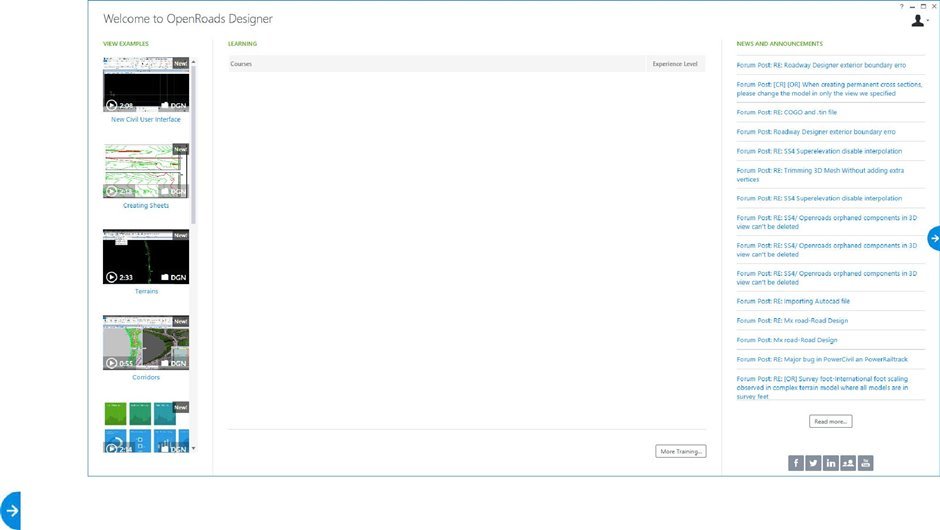
2、点击窗口右侧的启动工作会话(Start a Work Session)箭头。 3、设置工作空间和工作集。
本培训教程所使用的工作空间与工作集分别为OpenRoads – Metric和Integrated Highway Lifecycle,此工作空间和工作集 在OpenRoads Designer软件安装时就被成功配置。
a. 在工作空间(Workspace)菜单中选择OpenRoads ‐ Metric工作空间。
b. 在工作集(Workset)菜单中选择Integrated Highway Lifecycle工作集。
4、 创建一个3D地形文件。
a. 点击新建文件(New File )按钮。
b. 在接下来弹出的对话框中选择当前的浏览路径为c:\Bentley Training\Getting Started with OpenRoads Designer\Module 1 (Overview and Terrain) ,如果你把本课程的数据文件解压到其它位置,就在对话框中选择当前解压路径。
c. 设置种子文件为Seed3D‐IHL.dgn。
d. 创建一个名称为Terrain3D.dgn的文件.
初识界面
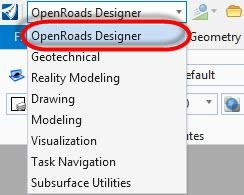
这时功能区菜单变成了我们熟悉的以OpenRoads Designer软件的功能进行分类的工具栏,我们称它为ribbon tabs(功能区选项卡)。

开始-包含特性(特征)、浏览器、参考、模型、元素选择、围栅和报告等常用的工具。 地形-包含地形相关的元素选择和地形建模工具。 几何图形-功能包含与几何绘图相关的元素选择、Civil AccuDraw(土木精确绘图) 、几何工具包括直线、圆弧、点。 廊道-廊道元素选择,超高和廊道建模工具。 模型细节设计-元素选择、Civil Cells*(土木单元)、三维线模板和三维面模板等工具。 图纸生成(Drawing Production)-图纸元素选择、批注、文字、注释、平面图纸(平面、纵断面、横断面)等工具。 绘图- MicroStation中常用的绘图工具。也可以使用MicroStation全部的工具,用激活当前工作流的方式可以切换到绘图、模型和实景建模等功能。 视图-常用的视图控制等工具。
2、搜索功能区选项卡中的工具。
当你不确定要在功能区选项卡中的哪个位置找到你需要的工具时,界面右上角的搜索功能就是你最好的助手。
a. 输入“Template”作为检索词 。
b. 光标放在被检索出的“Create Template”选项上。这时此检索结果就会展开显示,显示内容含有这个工具所在的功能区选项卡的名称。
c. 用鼠标点击“Create Template”就会启动这个工具。
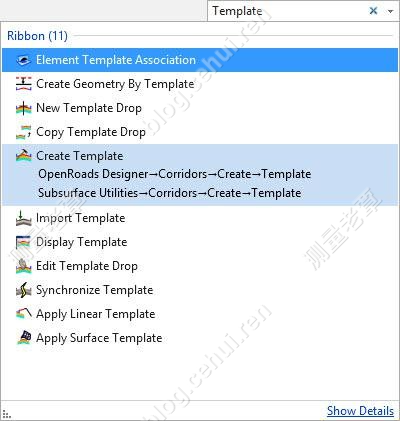 注:创建模板工具开始运行,但是功能区选项卡并没有变化。
注:创建模板工具开始运行,但是功能区选项卡并没有变化。
d. 关闭“Create Template”对话框。
e. 重新输入“Template”关键词 。
f. 把光标停放在Create Template关键词上,这时会展开搜索到的选项。
g. 选择选项“OpenRoads Designer → Corridors → Create → Template”。
h. 这时会自动切换到包含有创建模板工具的功能区选项卡中。
3、自动隐藏功能区
a. 双击功能区选项卡(比如廊道选项卡)的标签位置,这时整个功能区菜单将被隐藏。
b. 再次双击功能区选项卡的标签位置,这时整个功能区菜单将会重新显示。
4、软件配置的介绍
a. 点击文件(File)功能区标签可以进入软件配置界面。
b. 点击设置(Settings)按钮。
设计文件的设置、首选项、定制等功能选项都可以在软件配置界面中找到。可以把光标停留在以上功能选项上,会有高亮显示。
c.  点击软件左上角的箭头图标返回到设计区域。
点击软件左上角的箭头图标返回到设计区域。
5、如果打开了精确绘图功能,请关闭它。
从ConceptStation 导入地形数据
1、 选择地形(Terrain)功能区选项卡中的从文件(From File)图标。
选择地形(Terrain)功能区选项卡中的从文件(From File)图标。
2、选择Module 1 (Overview and Terrain)文件夹中的OG.tin文件。
3、在“Terrain > Existing > Existing Boundary”功能中设置特征属性。地形数据也可以来源 于ConceptStation, InRoads, GEOPAK或者其他软件。
4、单击导入(Import)按钮。
5、关闭导入地形(Import Terrain Model)对话框。
6、选择全景视图(Fit View)按钮查看地形模型。
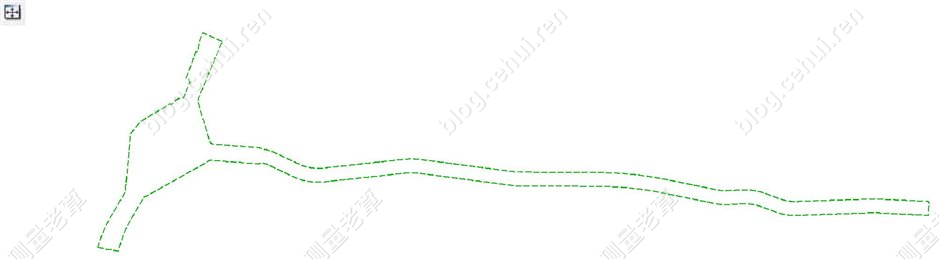
7、 点击保存设置(Save Settings)图标。
点击保存设置(Save Settings)图标。
注:这个图标在屏幕顶端的快速访问工具栏中。
8、退出OpenRoads Designer软件。
入门手册中的每一单元都会带读者学习一个独立的功能。在每一单元学习完成并关闭软件之后,请把本单元的成果文件放置在下一单元中。